毎日ニュースをクリッピングする
気がつくと、Copilotに毎週同じプロンプトを打ち込んでいないだろうか? 作業の効率化のために利用しているCopilotなのに、デイリーやウィークリーの繰り返し作業のたびに同じプロンプトをタイプするのは非効率だ。Copilotはこうした定期処理をスケジュール指定する機能を持っている。
最近、有料のAIサービスでメニュー提供をするものも出てきたニュースクリッピングをCopilotでスケジュール化してみよう。
まず、職場タブを選択してから、プロンプトを入れて1回実行する。
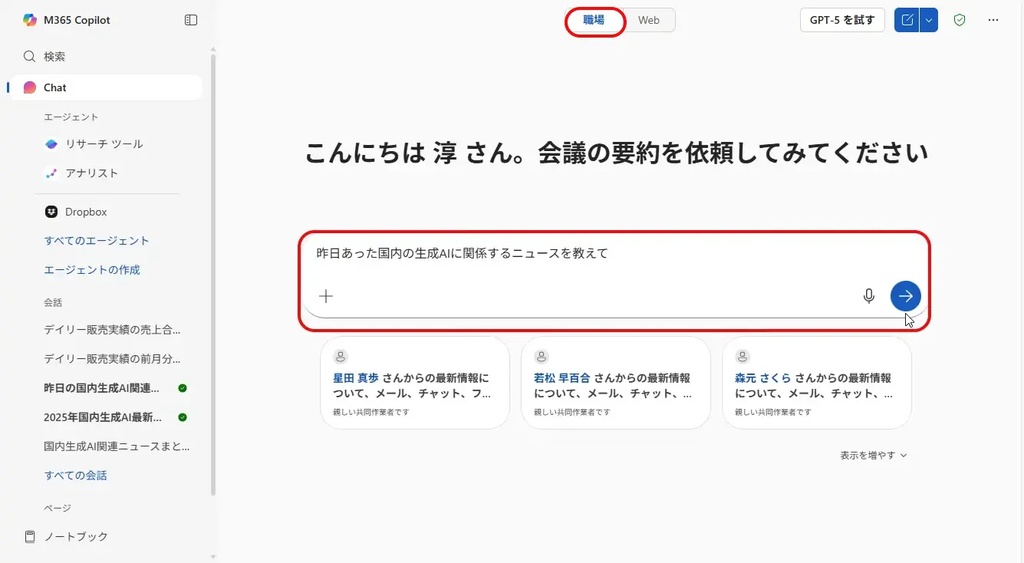
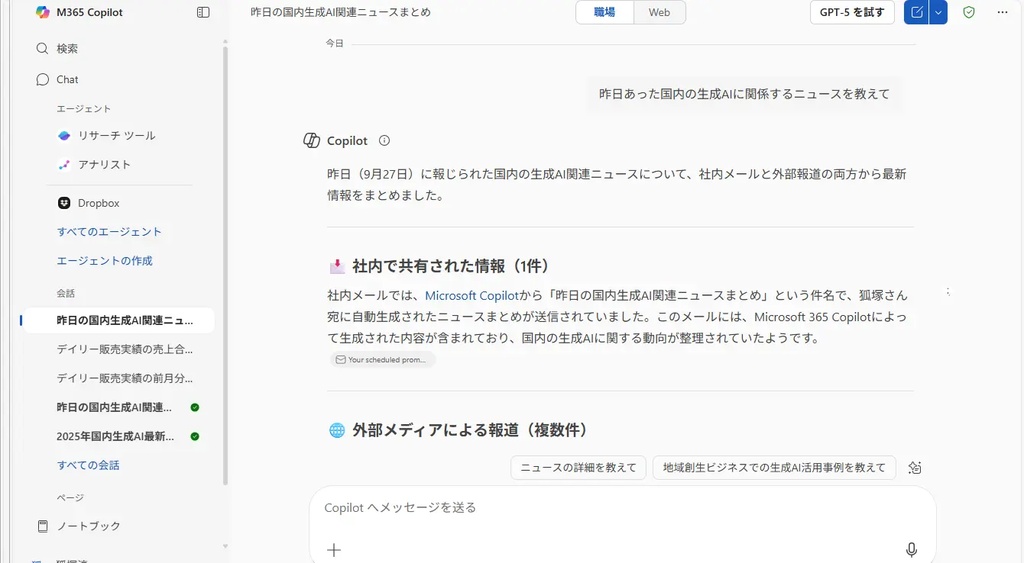
スケジュールは細かく設定できる
回答の一番下までスクロールすると、パレットメニューが現れるので、右端の … アイコンをクリックし、プルダウンメニューから「このプロンプトをスケジュールする」を選択する。
スケジュール用のウィンドウが開くので、開始日や開始時間、スケジュールの間隔などを設定して保存すれば、ニュースクリッピングのスケジュールが完了する。なお、ここでは毎週のウィークデーのみを指定し、休日の土日には実施しないようにした。
スケジュール化したプロンプトは後から確認可能で、修正することもできるし、一時的に非アクティブにすることもできる。
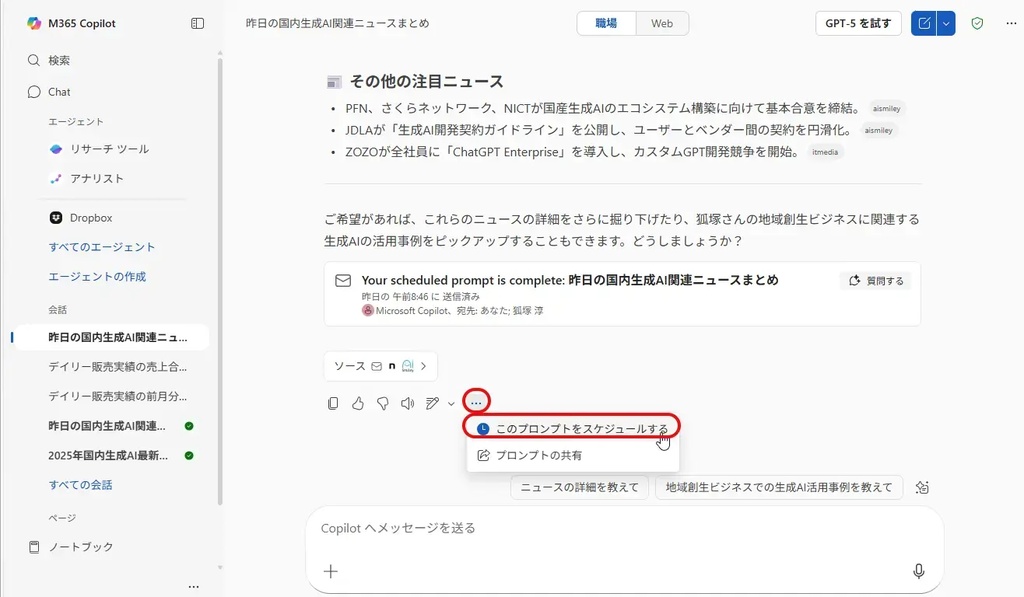
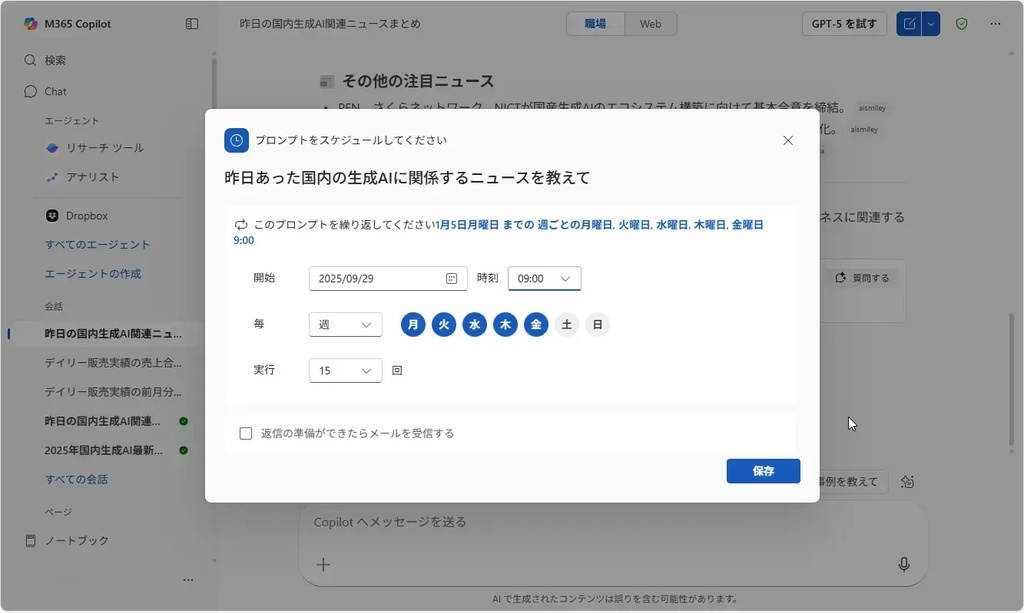
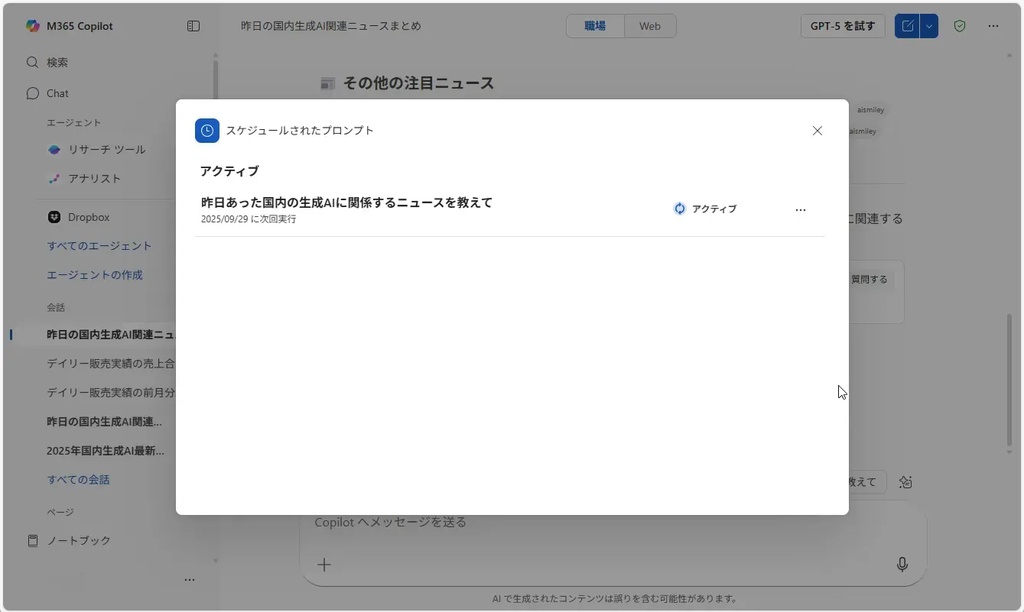
大変便利なスケジューリング機能だが、万能ではない。複数のファイル間でデータを転記し更新したファイルを保存するといった作業をスケジュール化することはできない。Copilotはあくまで副操縦士であり、画面上でサポートした作業をパイロットであるユーザーが最終判断して仕事を進めていく必要がある。なお、こうした作業の本格的な自動化にはPower AutomateやShare Pointが利用できる。



